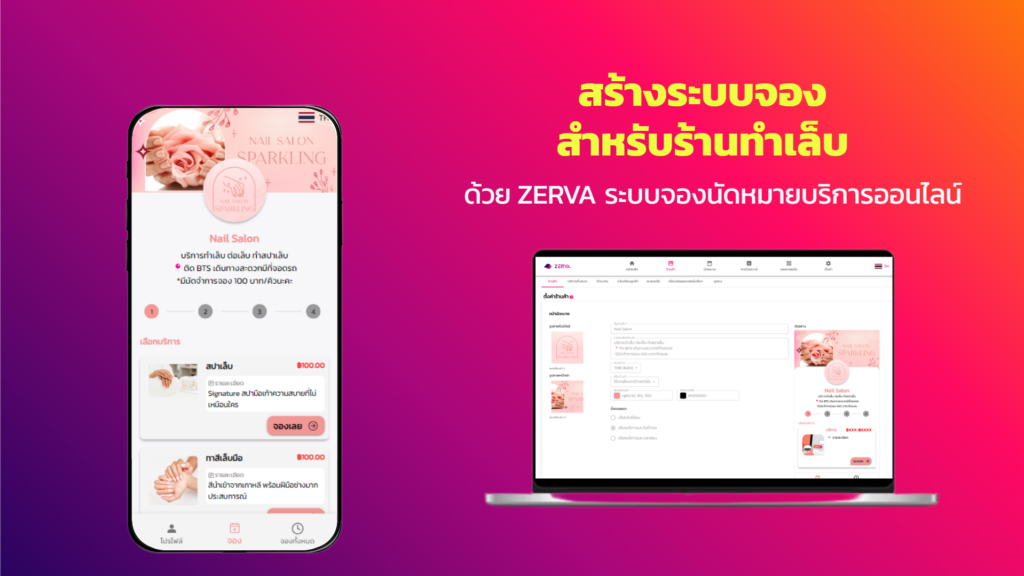
วันนี้เรามีตัวช่วยสำหรับ ร้านทำเล็บ มาแนะนำกันค่ะ
นั้นก็คือระบบจองชื่อ “ZERVA” (เซอร์ว่า) ที่จะช่วยให้ลูกค้าสามารถจองนัดหมายผ่านออนไลน์ ได้ง่ายๆ
ที่สำคัญเลยสามารถเก็บมัดจำก่อนใช้บริการได้ด้วย พร้อมเลือกช่างประจำได้ด้วย
และแอดมินแอบกระซิบบอกดังๆเลยนะคะ ว่าระบบจองตัวนี้ ให้ทดลองใช้ฟรีตลอดชีพ!!
ตั้งค่าก็ไม่ยากด้วย
ระบบจอง จะเข้ามาช่วยในมุมร้านทำเล็บ ยังไงได้บ้าง?
![]() ลดงานแอดมิน ไม่ต้องเช็คคิวหลายที่
ลดงานแอดมิน ไม่ต้องเช็คคิวหลายที่
![]() ตรวจสอบรายละเอียดพร้อมจัดการการจองได้ในหน้าเดียว
ตรวจสอบรายละเอียดพร้อมจัดการการจองได้ในหน้าเดียว
![]() ส่งแจ้งเตือนให้แอดมินได้ทันทีเมื่อลูกค้าทำการจอง
ส่งแจ้งเตือนให้แอดมินได้ทันทีเมื่อลูกค้าทำการจอง
![]() รองรับการเก็บมัดจำ พร้อมตรวจสลิปอัตโนมัติทันที
รองรับการเก็บมัดจำ พร้อมตรวจสลิปอัตโนมัติทันที
![]() สร้างปฎิทินช่างแต่ละคนได้ ทำให้จัดการคิวได้ง่ายมากขึ้น
สร้างปฎิทินช่างแต่ละคนได้ ทำให้จัดการคิวได้ง่ายมากขึ้น
ช่วยในมุมลูกค้า ยังไงได้บ้าง?
![]() ลูกค้าเช็ควัน-เวลาที่ต้องการจองใช้บริการ ด้วยตัวเองผ่านออนไลน์ ได้ง่ายๆ
ลูกค้าเช็ควัน-เวลาที่ต้องการจองใช้บริการ ด้วยตัวเองผ่านออนไลน์ ได้ง่ายๆ
![]() ลูกค้าเลือกช่างประจำได้
ลูกค้าเลือกช่างประจำได้
ซึ่งก่อนที่เราจะไปเริ่มสร้างระบบจองกัน แอดมินอยากให้ทุกคนลองทดลองจองกันก่อน ในมุมของลูกค้า
ที่ลิงก์นี้ > https://zerva.app/nailsalon
หลังจากที่ทุกคนลองจองกันแล้ว
จะเห็นได้ว่าร้านที่ทุกคนได้ลองจองกัน
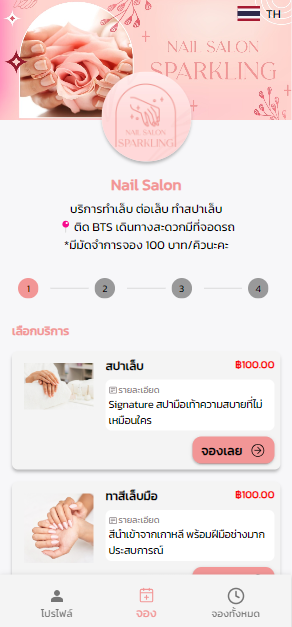
คือร้าน Salon ร้านนึงที่ชื่อ “Nail Salon” ที่มีบริการ(สปาเล็บ ทาสีเล็บมือ)
ซึ่งเราจะมาสอนสร้างระบบจอง จากตัวอย่างกัน
เอาละ มาเริ่มสร้างกัน!!
ก่อนอื่น ลูกค้าต้องมีบัญชี สมาชิก ZWIZ Member กันก่อนเลยนะคะ
หากใครยังไม่สมัคร สามารถสมัครฟรีได้เลยนะคะ
ดูวิธีการสมัครได้ที่ blog >> https://blog.zwiz.app/start-zerva/
หากใครเป็นสมาชิกอยู่แล้ว ก็ทำการ Log in ได้เลยค่ะ
เข้ามาได้ที่เว็บไซต์ >>> https://zwiz.app/zerva ได้เลยค่ะ
ซึ่งขั้นตอนการสร้างระบบจอง แอดมินจะขอแบ่งเป็น 3 ส่วนหลักๆ ที่เราต้องตั้งค่ากัน
1.ตั้งค่ารายละเอียดร้านค้า
2.ตั้งค่าบริการทั้งหมดของร้าน
3.ตั้งค่าช่องทางการชำระเงิน
1.ตั้งค่ารายละเอียดร้านค้า
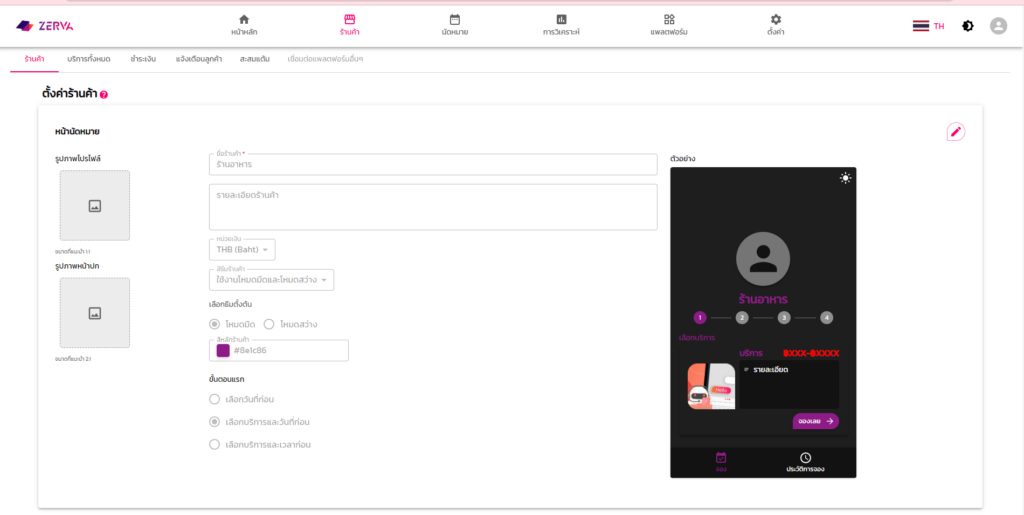
สามารถตั้งค่าข้อมูลเกี่ยวกับร้านและข้อมูลนัดหมายที่แสดงในเว็บจองนัดหมายและบริการ ได้ที่หน้านี้ ไม่ว่าจะเป็นตกแต่งหน้านัดหมาย กำหนดข้อมูลทำรายการ รวมถึงข้อมูลติดต่อร้านค้า
สามารถอ่านวิธีตั้งค่าอย่างละเอียดได้ที่ https://blog.zwiz.app/zerva-shop-setting/
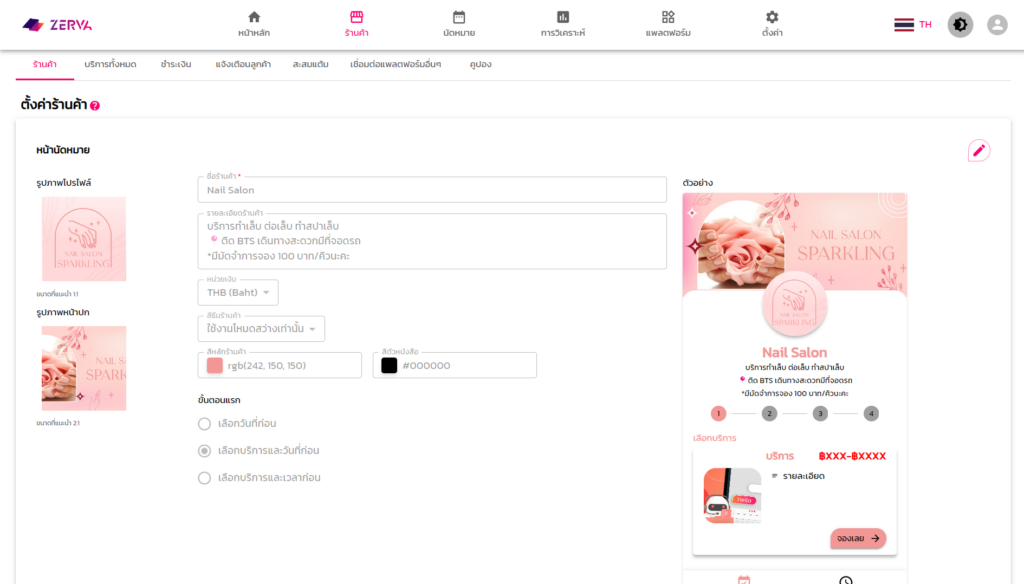
ตัวอย่างภาพ หลังจากแอดมินตั้งค่าร้านค้าเสร็จแล้ว
ไปกันต่อออออ
2.ตั้งค่าบริการทั้งหมดของร้าน
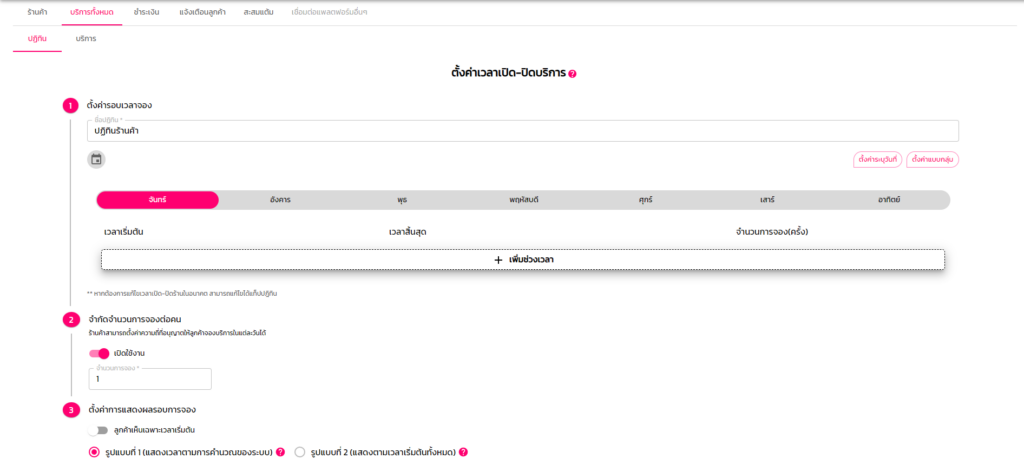
ร้านค้าสามารถจัดการบริการที่เปิดจองได้ที่หน้า “บริการทั้งหมด” ไม่ว่าจะเป็น เพิ่มปฏิทิน, สร้างบริการ, แก้ไขบริการ รวมถึงการเปิดใช้งานบริการ
โดยเราจะต้องสร้างข้อมูลทั้งหมด 2 ส่วนหลักๆ คือ 1. ปฏิทินของช่าง และ 2. บริการ-ตัวเลือก ถึงจะสามารถเปิดให้บริการได้
บอกเลยว่าขั้นตอนอาจจะดูเยอะ แต่ตั้งค่าแค่ครั้งเดียวก็ใช้ได้ตลอดชีพเลยนะ
สามารถอ่านวิธีตั้งค่าอย่างละเอียดได้ที่ >>> https://blog.zwiz.app/zerva-service-setting/
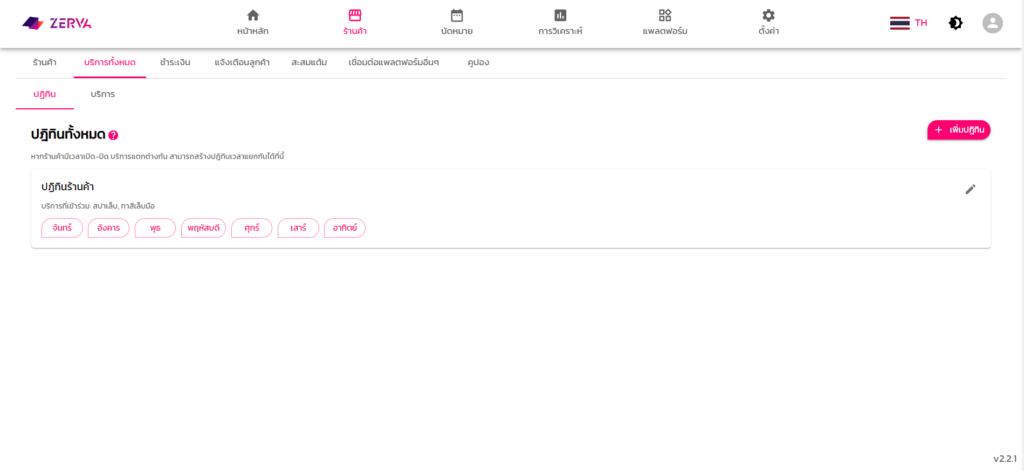
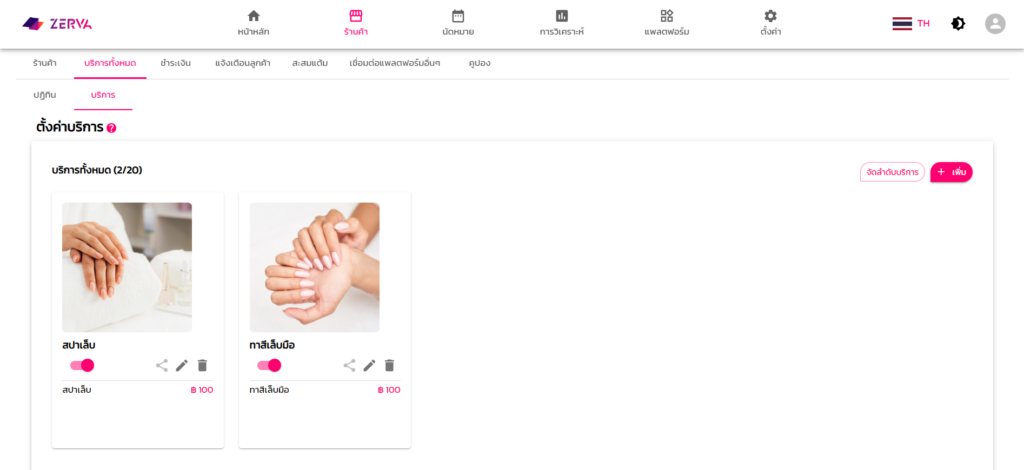
และเพื่อให้ทุกคนเห็นภาพมากขึ้นว่าที่เราตั้งค่ากันไปแล้ว ลูกค้าจะเห็นยังไงบ้าง แอดมินแคปหน้าระบบในมุมลูกค้าตอนจองมาให้ดูกันค่ะ
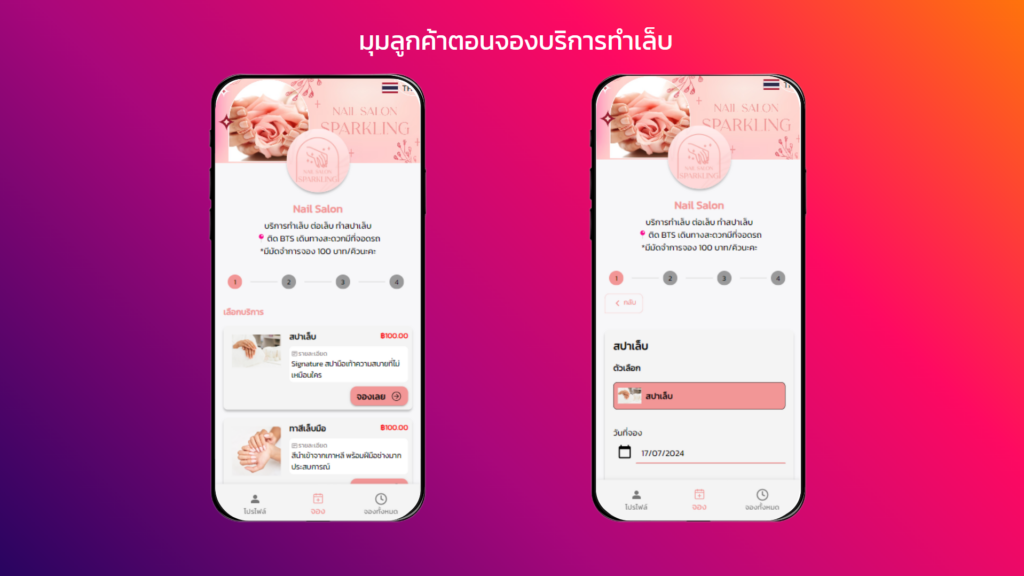
3.ตั้งค่าช่องทางการชำระเงิน
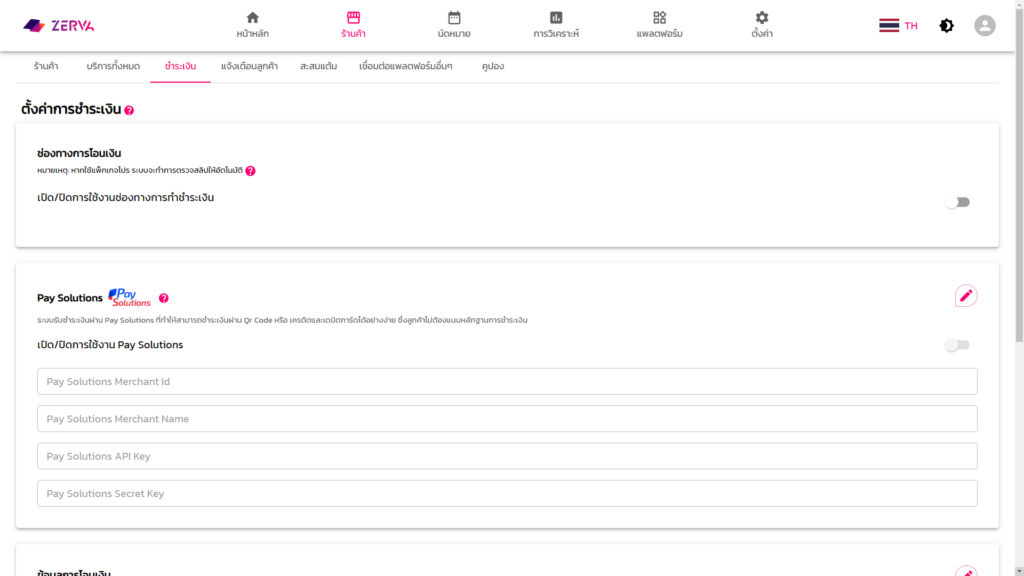
ร้านค้าไหนที่ไม่ได้มีการเก็บมัดจำ สามารถข้ามขั้นตอนนี้ไปได้เลยค่ะ
แต่หากร้านค้ามีบริการที่เรียกเก็บค่าบริการล่วงหน้า ร้านค้าสามารถเข้ามาตั้งค่าได้ที่ “หน้าชำระเงิน” เพื่อเพิ่มข้อมูลบัญชีธนาคารได้เลย
ระบบรองรับทั้งรูปแบบ
3.1 โอนเงิน
3.2 Payment Gateway
สามารถเลือกรูปแบบได้เลยนะคะ หรือจะเลือกทั้งสองก็ได้ค่ะ
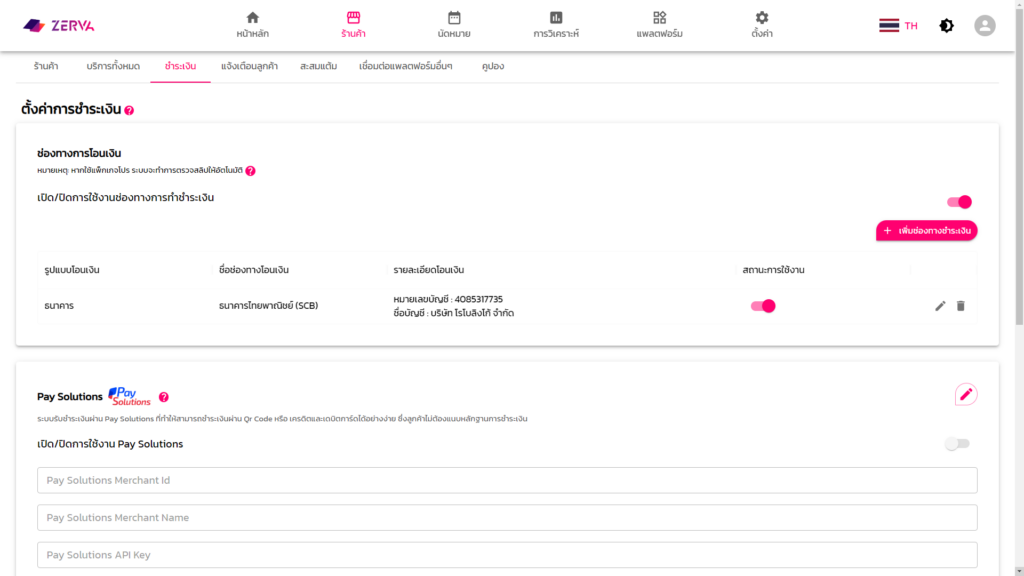
จากตัวอย่างแอดมินเลือกเป็นตั้งค่าแบบโอนเงิน
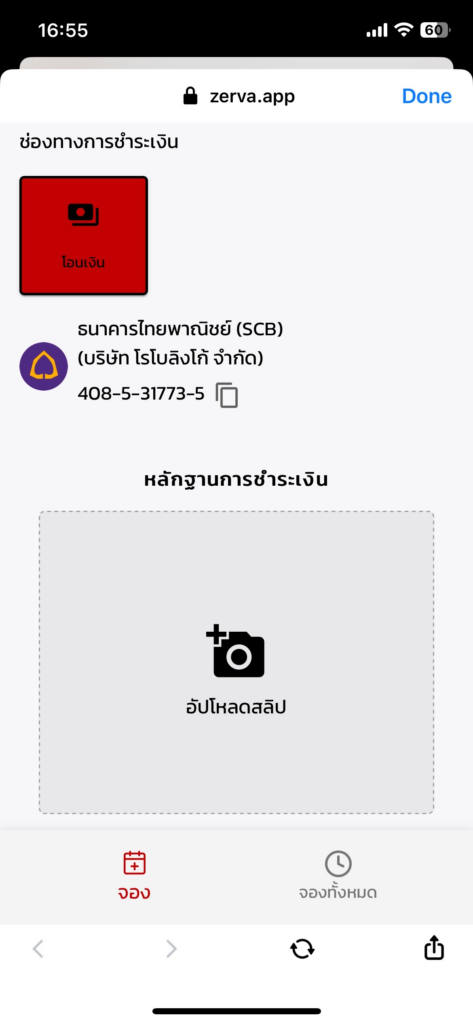
และเพื่อให้ทุกคนเห็นภาพมากขึ้นว่าที่เราตั้งค่ากันไปแล้ว ลูกค้าจะเห็นยังไงบ้าง ในหน้าชำระเงิน แอดมินแคปหน้าระบบในมุมลูกค้าตอนจองมาให้ดูกันค่ะ
เท่านี้ก็เป็นอันเสร็จสิ้นของการตั้งค่าแล้ว
เห็นมั้ยคะ ว่าไม่ยากเลยทุกคน ที่สำคัญเราให้ทดลองใช้ฟรีตลอดชีพนะ
มีข้อสงสัยตรงไหนสามารถทักเพจมาได้เลยนะคะ
🔵ช่องทางการติดต่อ FB : ZERVA ระบบจองนัดหมาย จองบริการออนไลน์

📢คู่มือทั้งหมด📢
Tutorial 1: เริ่มต้นการใช้งาน ZERVA
Tutorial 2: การตั้งค่าหน้าร้านค้าบน ZERVA
Tutorial 3: การตั้งค่าบริการทั้งหมดบน ZERVA
Tutorial 3.1 : ตั้งค่าแจ้งเตือนบริการ
Tutorial 4: การตั้งค่าการชำระเงินบน ZERVA
Tutorial 5: การตั้งค่าวันหยุดร้านค้าบน ZERVA
